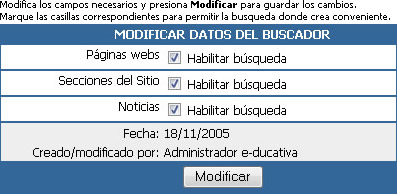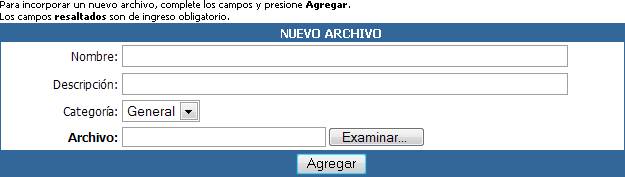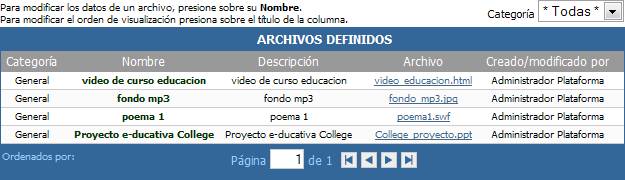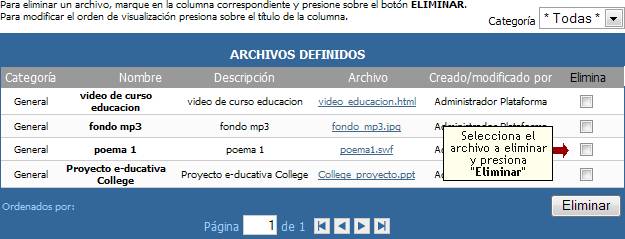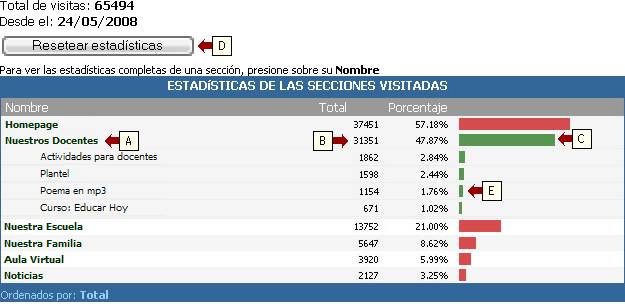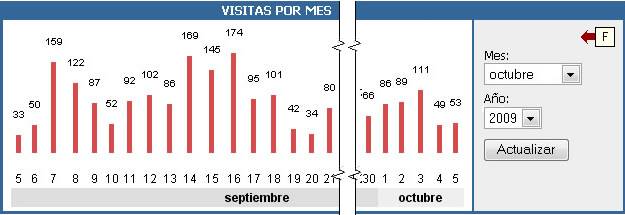Buscador
Esta herramienta funciona buscando entre los contenidos del sitio la palabra de búsqueda que ha introducido y nos devuelve los resultados en forma de texto mostrando todos los contenidos donde ha aparecido esta palabra clave.
|
La configuración del buscador es muy simple, solo debemos activar o desactivar las casillas de Páginas Web, Secciones del sitio y Noticias. Esto sirve para que el buscador busque entre las páginas, las secciones y noticias del sitio la palabra que estamos buscando.
|
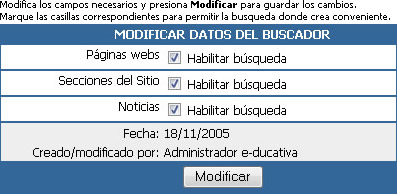
|
Uploads
Muchas veces es necesario agregar archivos al sitio para que sean descargados en el ordenador del usuario. Estos archivos pueden ser de cualquier tipo, archivos de Word, Power Point, archivos de Acrobat (PDF), formatos comprimidos (ZIP, RAR), etc.
Agregar un Archivo
Para Agregar un archivo al sitio existe una sección especial Upload en la que encontramos un formulario similar al de la imagen.
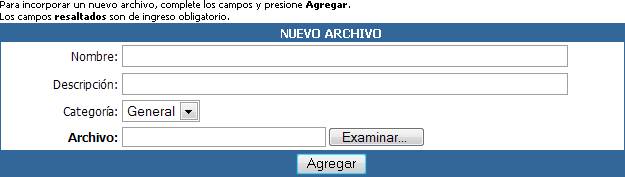
Este sencillo formulario solo requiere un nombre, una descripción, la categoría a la que pertenecerá el upload y que seleccionemos el archivo que deseamos subir de nuestro disco duro o donde éste se encuentre almacenado.
Al hacer clic en el botón Examinar se abrirá una ventana con la información de nuestro disco duro. Debemos buscar el archivo que deseamos subir y luego pulsar el botón Agregar para que esté disponible en la administración.
A la hora de enlazar los archivos para que puedan ser descargados, debemos utilizar el botón hipervínculo que se encuentra explicado en la sección EDITOR de este manual.
Modificar un Archivo
Cuando queramos Modificar los datos de los archivos que hemos subido, debemos ingresar a la opción Modificar de la barra de comandos, dentro de la sección Upload.
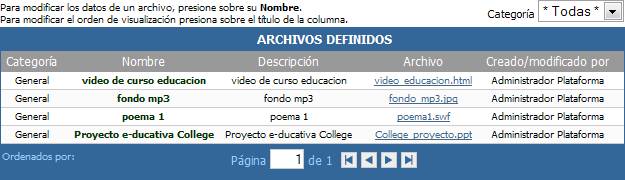
Aparecerá una pantalla como la de la imagen anterior. Debemos hacer clic sobre el nombre del archivo que queremos modificar. En el formulario siguiente, tenemos la opción de modificar los datos y también de reemplazar el archivo por otro activando la casilla cambiar y buscando el nuevo archivo en nuestro disco.
Eliminar un Archivo
Si lo que se desea es eliminar un archivo, lo que se debe hacer es hacer clic en Uploads y luego en la opción Eliminar en la barra de comandos, a continuación marcar la casilla del archivo que se desea borrar y por último hacer clic en el botón Eliminar.
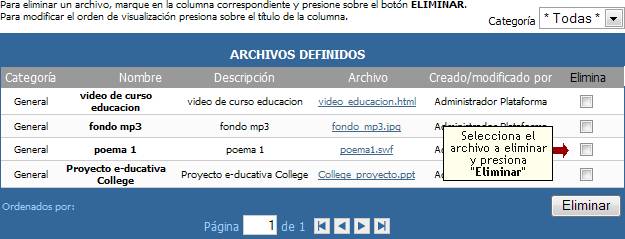
Categorías
En la sección de uploads podremos utilizar categorías como se explicó en la sección Imágenes.
Estadísticas
Desde la administración podemos acceder a las estadísticas del sitio web. En estas estadísticas se muestran los datos de la actividad de los usuarios.
En una primera instancia nos muestra una tabla con las secciones del sitio (A) y el número total de entradas que hubo en cada una (B) y el porcentaje de actividad que posee (C).
Tenemos la posibilidad de volver estos valores a 0 simplemente pinchando sobre el botón Resetear estadísticas (D).
Si queremos ver la actividad de una página en particular debemos ingresar dentro de la sección pinchando en su nombre y luego buscar la página en la lista que aparece (E):
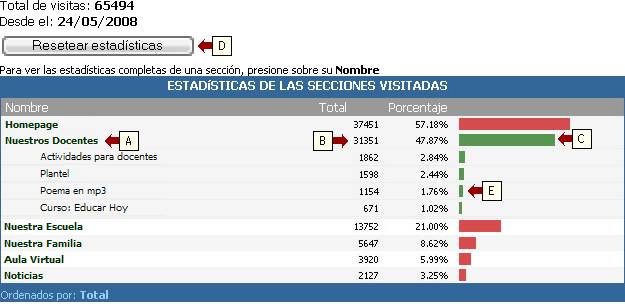
Se dispone también de un gráfico que nos muestra la evolución de los accesos al sitio en el mes deseado (F).
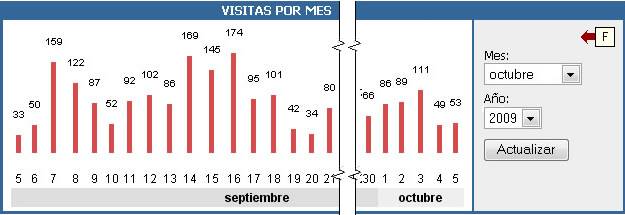
Finalmente de la información sobre los anuncios publicitarios o banners más visitados del sitio (G).